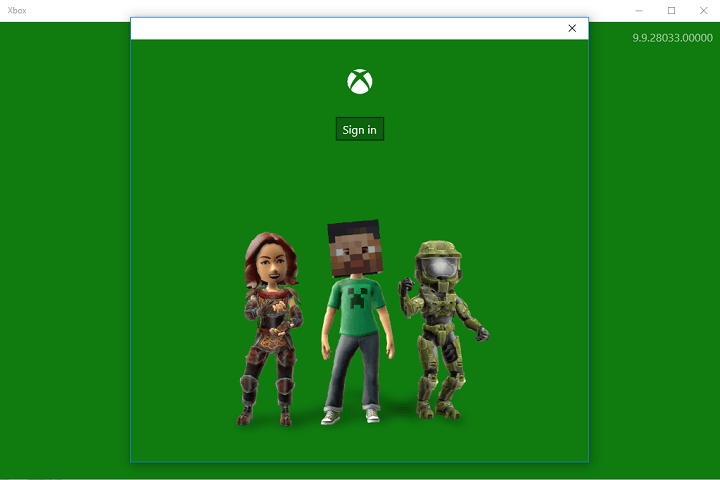Стремете се да актуализирате приложението си Xbox често, за да избегнете този проблем
- Приложението Xbox работи с Windows 11, позволявайки достъп до любимите ви игри.
- Приложението Xbox не се отваря на Windows 11 може да възникне, ако компютърът ви не отговаря на системните изисквания.
- Рестартирането на услугите на Xbox и услугите за игри може да реши проблема.
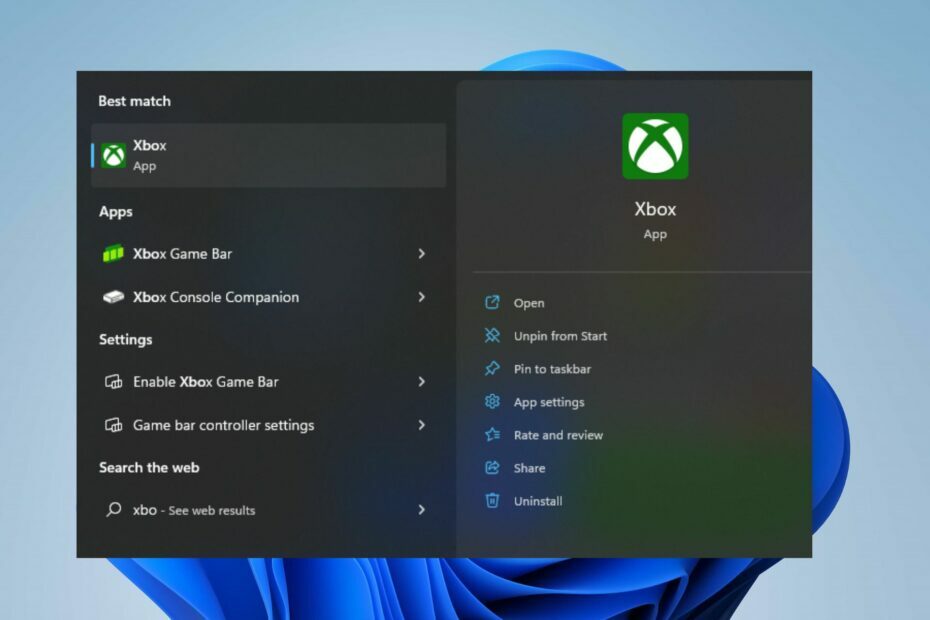
хИНСТАЛИРАЙТЕ КАТО КЛИКНЕТЕ ВЪРХУ ИЗТЕГЛЯНЕ НА ФАЙЛА
Този инструмент поправя често срещани компютърни грешки, като заменя проблемните системни файлове с първоначалните работещи версии. Освен това ви предпазва от системни грешки, BSoD и поправя щети, причинени от зловреден софтуер и вируси. Коригирайте проблеми с компютъра и премахнете щетите от вируси сега в 3 лесни стъпки:
- Изтеглете и инсталирайте Fortect на вашия компютър.
- Стартирайте инструмента и Стартирайте сканирането за намиране на повредени файлове, които причиняват проблемите.
- Щракнете с десния бутон върху Старт на ремонта за отстраняване на проблеми, засягащи сигурността и производителността на вашия компютър.
- Fortect е изтеглен от 0 читатели този месец.
Xbox е популярна конзола на пазара и съществува от дълго време. Въвеждането на приложението Xbox за Windows прави игрите по-достъпни за потребители, които нямат конзола. Някои от нашите читатели обаче се оплакват, че приложението Xbox се срива в Windows 11.
Приложението Xbox работи ли с Windows 11?
The Приложението Xbox поддържа и работи с Windows, превръщайки вашия компютър в конзола Xbox One, където имате достъп до вашите игри. Той предлага същата функционалност и качество на играта като използването на конзолата Xbox.
Освен това, някои предимства идват с използването на приложението Xbox в Windows 11. Той позволява на играчите да имат достъп до PC Game Pass на своите компютри. Освен това можете да споделяте, заснемате и контролирате компютъра си с помощта на Xbox Game Bar.
Освен това, Приложение Xbox в Windows ви позволява да стартирате игри на вашия компютър и да играете с любимите си Xbox аксесоари. И така, приложението Xbox работи с Windows 11.
Защо моето приложение Xbox се срива в Windows 11?
Няколко фактора могат да доведат до срив на приложението Xbox в Windows 11. Някои са:
- Проблеми със системните изисквания – Приложението Xbox има системни изисквания като всяко друго. Така че можете да изпитате Приложението Xbox се срива ако компютърът ви не отговаря на системните изисквания.
- Повредено приложение Xbox на вашия компютър – Когато приложението Xbox, инсталирано на вашия компютър, не е повредено или компрометирано, това може да доведе до срив или да не се отвори на вашия компютър.
- Остаряло приложение за Xbox – Microsoft пуска актуализации за отстраняване на грешки, причиняващи грешки проблеми в приложението Xbox предишни версии и подобряване на неговата производителност. Така че ако не актуализирате приложението Xbox на Windows 11, това може да доведе до някои проблеми.
Въпреки това, причините за срива на приложението Xbox или неработенето му в Windows 11 могат да варират на различните компютри. Въпреки това ще ви преведем през някои съществени поправки.
Как да коригирате срива или неотварянето на приложението Xbox в Windows 11
Преминете през следните предварителни проверки, преди да опитате каквито и да е разширени стъпки за отстраняване на неизправности:
- Уверете се, че вашият компютър отговаря на системните изисквания:
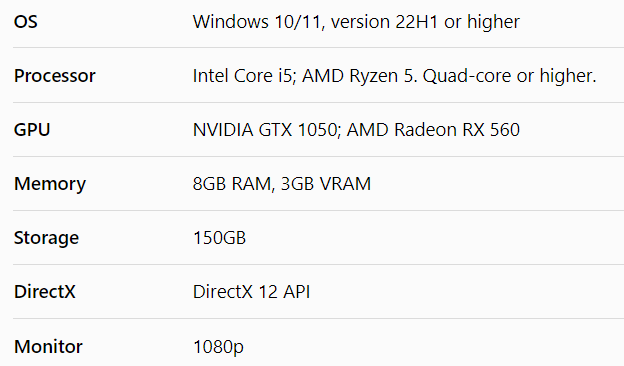
- Коригирайте претоварването на мрежата на вашия компютър.
- Изключете фоновите приложения работи на вашия компютър.
- Рестартирайте Windows в безопасен режим и проверете дали сривът продължава.
- Инсталирайте най-новите актуализации на Windows 11.
Ако тези предварителни стъпки не са ви помогнали да разрешите проблема, опитайте решенията по-долу.
1. Рестартирайте услугите на Xbox и услугите за игри
- Щракнете с левия бутон върху Започнете бутон, вид Услугии след това щракнете Отворете.
- Намерете Услуги за игри, щракнете с десния бутон върху тях и изберете Рестартирам от падащото меню.
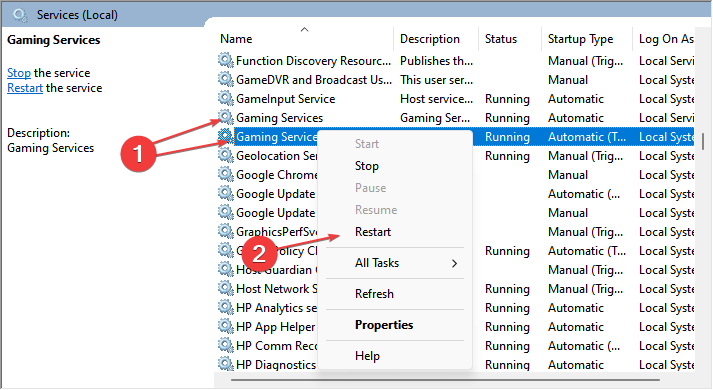
- Намерете всички услуги на Xbox в списъка, щракнете с десния бутон върху тях и изберете Рестартирам от падащото меню.
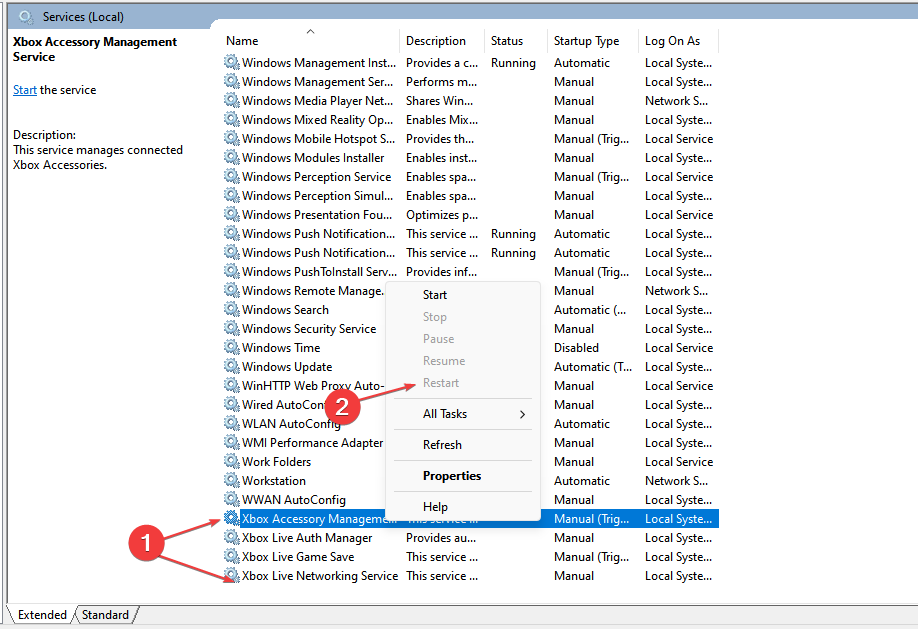
Рестартирането на услугите на Xbox и услугите за игри на вашия компютър ще коригира всички дейности, които възпрепятстват неговите процеси. Прочетете как да изтеглите Приложение за услуги за игри на Xbox на вашия компютър.
2. Стартирайте програмата за отстраняване на неизправности в магазина на Windows
- Натиснете Windows + аз ключ за стартиране на Настройки на Windows ап.
- Кликнете върху Система и изберете Отстраняване на неизправности.
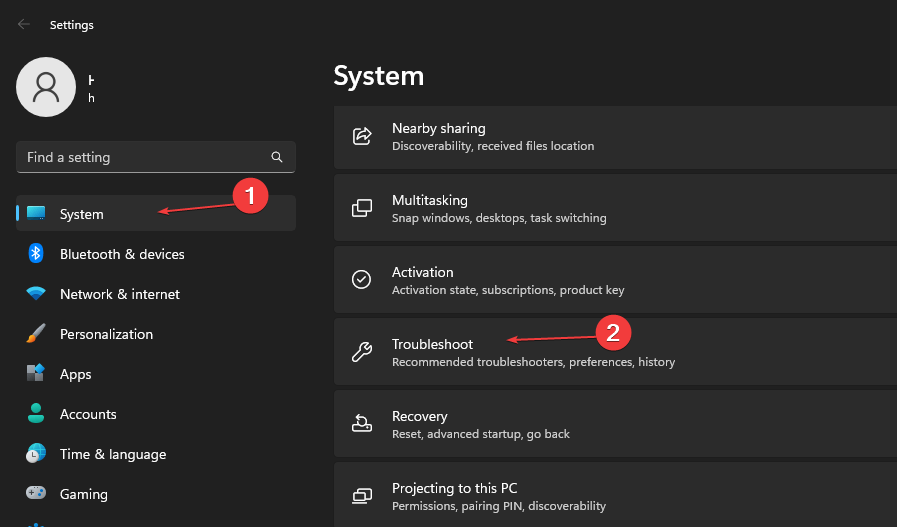
- Изберете Други средства за отстраняване на неизправности.

- Намерете Приложения от Windows Store и щракнете върху Бягай бутон до него.
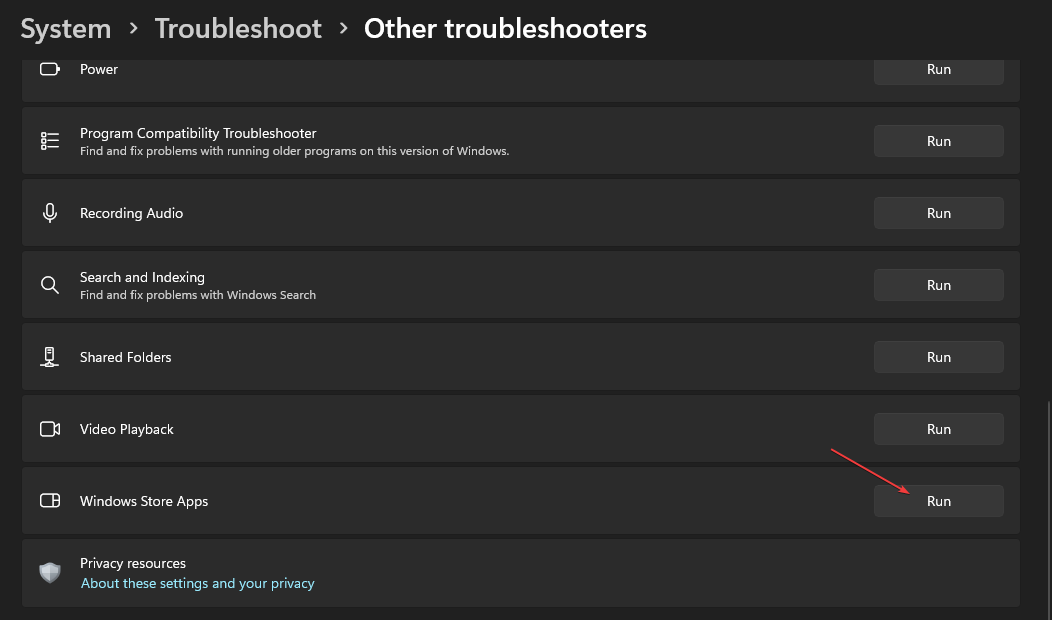
- След това стартирайте приложението Xbox и проверете дали работи правилно.
Инструментът за отстраняване на неизправности с приложения на Windows ще разреши проблеми с приложенията на Windows Store което води до срив на приложението Xbox.
- Xbox Remote Play има пукащ звук: 5 начина да го поправите
- Обединете C и D устройство в Windows 11: Как да го направите в 3 стъпки
- Как да възстановите изтрити лепкави бележки в Windows 11
3. Актуализирайте приложението Xbox
- Щракнете с левия бутон върху Започнете бутон, вид Магазин на Microsoft и щракнете Отворете.
- Кликнете върху Библиотека в долния ляв ъгъл, след което изберете Вземете актуализации.
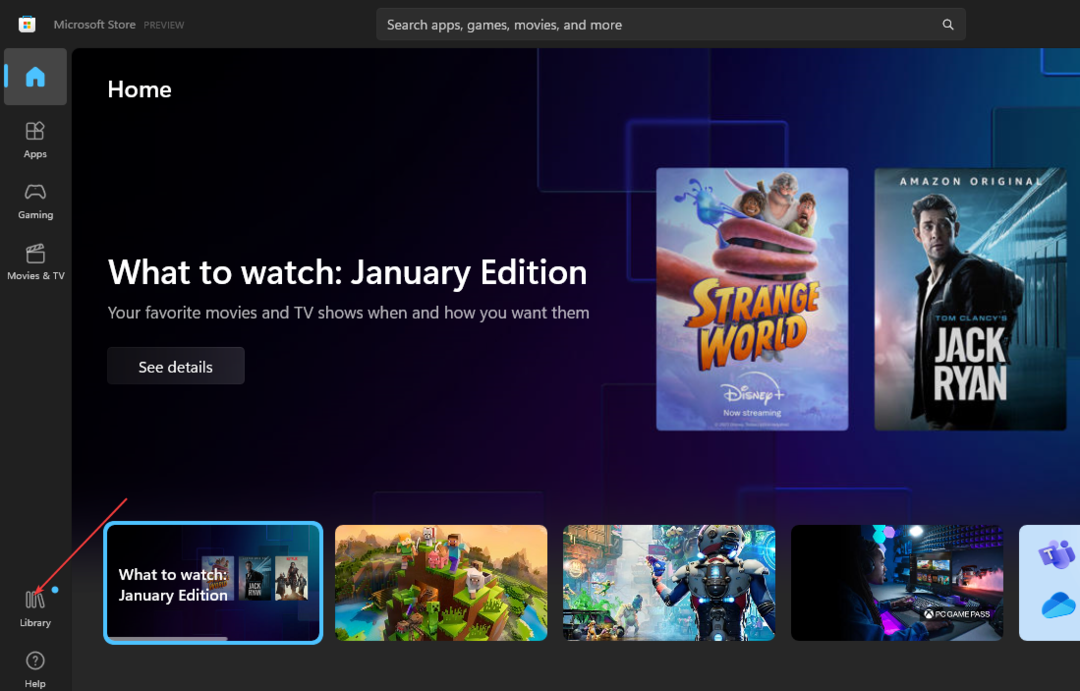
- Проверете дали има налична актуализация, след което изтеглете и инсталирайте актуализацията.
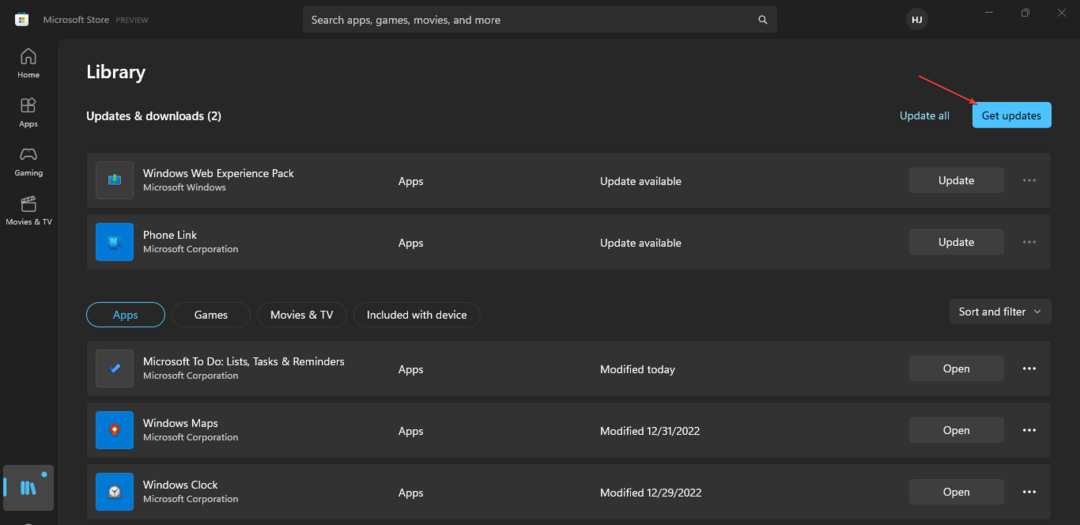
- Рестартирайте Приложение Xbox на вашия компютър, за да проверите дали се отваря или стартира.
Актуализирането на приложението Xbox ще инсталира корекциите и актуализациите, необходими за коригиране на грешки и подобряване на неговата функционалност.
Освен това някои потребители изпитват Приложението Xbox не стартира игри в Windows 11 по някаква причина.
Прочети за коригиране на това, че Windows не се свързва с услугата за актуализиране ако грешката възникне на вашия компютър.
Освен това имаме подробно ръководство какво да направите, ако не може да изпраща съобщения на Windows 10/11 Приложение Xbox или Xbox One.
В заключение, проверете как да коригирате приложението Xbox, което не се изтегля или инсталира на Windows 11.
Ако имате допълнителни запитвания или въпроси и предложения относно това ръководство, любезно ги пуснете в секцията за коментари.
Все още имате проблеми?
СПОНСОРИРАНА
Ако горните предложения не са разрешили проблема ви, компютърът ви може да има по-сериозни проблеми с Windows. Предлагаме да изберете решение "всичко в едно" като Фортект за ефективно отстраняване на проблемите. След инсталирането просто щракнете върху Преглед и коригиране и след това натиснете Старт на ремонта.
![[Решено] Свързването на сървъра на Xbox Console Companion е блокирано](/f/546ddb137e136a53440ceb655f4b9c5a.jpg?width=300&height=460)